Computers die compatibel zijn met IBM-pc's zijn uitgerust met een ROM-chip die een speciaal programma opslaat: BIOS. Zij is het die onmiddellijk na het inschakelen begint, de gezondheid van de apparatuur controleert en de controle overdraagt aan het besturingssysteem.
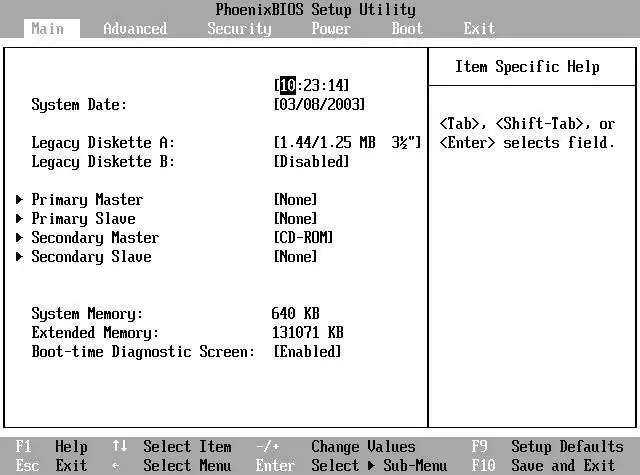
instructies:
Stap 1
Een aparte, op batterijen werkende statische geheugenchip wordt gebruikt om BIOS-instellingen op te slaan. Deze instellingen worden gewijzigd met behulp van het hulpprogramma CMOS Setup dat in het BIOS is opgenomen. Het is onmogelijk om dit hulpprogramma aan te roepen nadat het besturingssysteem al is geladen. Daarom, om het in te voeren, moet u de machine opnieuw opstarten of starten vanuit een afgesloten toestand. Onmiddellijk daarna begint u snel op de toets "Verwijderen" te drukken totdat het hulpprogramma start. Als het besturingssysteem toch begint te laden, start dan opnieuw op, maar gebruik deze keer in plaats van "Verwijderen" de "F2" -toets. De eerste van deze toetsen wordt voornamelijk gebruikt in desktopcomputers en de tweede in laptops, maar het gebeurt ook andersom.
Stap 2
Mogelijk wordt u om een wachtwoord gevraagd nadat u CMOS Setup hebt geopend. Voer het in. Als de computer van iemand anders is en u het wachtwoord niet weet, probeer deze beveiliging dan niet te omzeilen. Als u zojuist een gebruikt moederbord hebt gekocht en de eigenaar is vergeten het wachtwoord uit te schakelen, zet u de computer uit, verwijdert u de batterij uit het bord, sluit u de contacten van de houder (maar niet de batterij zelf), opent u ze en plaatst u het element terug.
Stap 3
Het hulpprogramma CMOS Setup heeft verschillende secties, waarvan de locatie en het doel afhankelijk zijn van de BIOS-ontwikkelaar. Maak er een regel van om die parameters waarvan u het doel niet kent niet te wijzigen. Een ongeletterde verandering van sommige ervan kan de processor en andere delen van de machine beschadigen. Stel indien nodig een wachtwoord in om CMOS Setup te openen of het besturingssysteem op te starten. Onthoud het.
Stap 4
Nadat alle noodzakelijke wijzigingen zijn aangebracht, drukt u op de toets "F10" en vervolgens op de softkey "Ja". Als u per ongeluk de parameters hebt gewijzigd waarvan u het doel niet weet, en niet zeker bent van de veiligheid van dergelijke wijzigingen, gebruik dan "Esc" in plaats van de "F10"-toets. Voer daarna het hulpprogramma opnieuw in en stel deze keer alles correct in.
Stap 5
Nadat u het hulpprogramma hebt afgesloten, wordt de machine automatisch opnieuw opgestart. Als u een wachtwoord hebt ingesteld om het besturingssysteem op te starten, voert u dit in.






